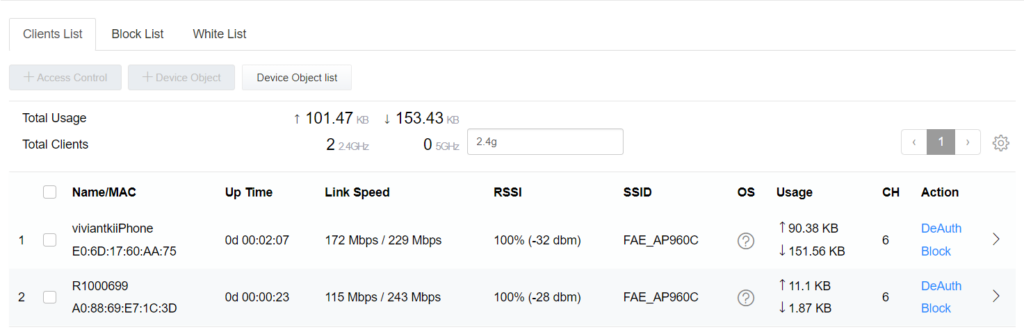Como configurar WPA2-PPSK no VigorAP?
Uma Chave Privada Pré-Partilhada (PPSK) é uma solução de segurança onde cada utilizador Wireless é atribuída uma password única para autenticação com PPSK.
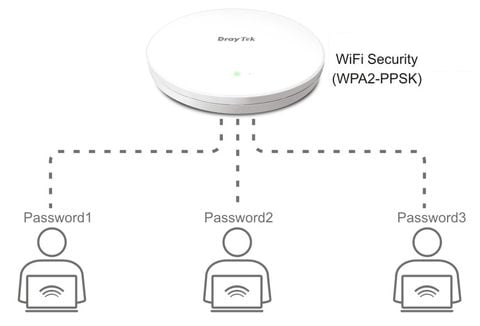
O VigorAP suporta este novo método de segurança de encriptação WiFi (WPA2-PPSK). Permite assignar uma password a um endereço MAC específico de um dispositivo. Assim, apenas o dispositivo especificado pode ser autenticado usando essa password.
Modelos e versão de firmware suportados:
- VigorAP 1060C firmware V1.4.8+
- VigorAP 960C firmware V1.4.6+
1 – Aceder ao menu “Wireless LAN >> Security Settings” e seleccione o modo WPA2PPSK (ponto 1). Clique em PPSK (ponto 2) para editar as configurações PPSK para cada cliente:
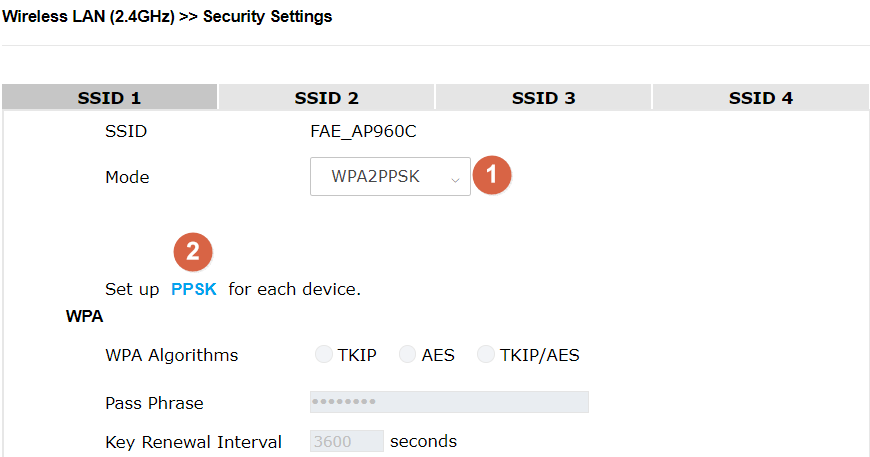
2 Existem vários métodos para configurar o perfil de PPSK:
- 1 – “Add from Device Object”
- 2 – “Add from Wireless Neighbor Table”
- 3 – Adicionar cada cliente manualmente via Object Profile
- 4 – Importar ficheiro .cfg
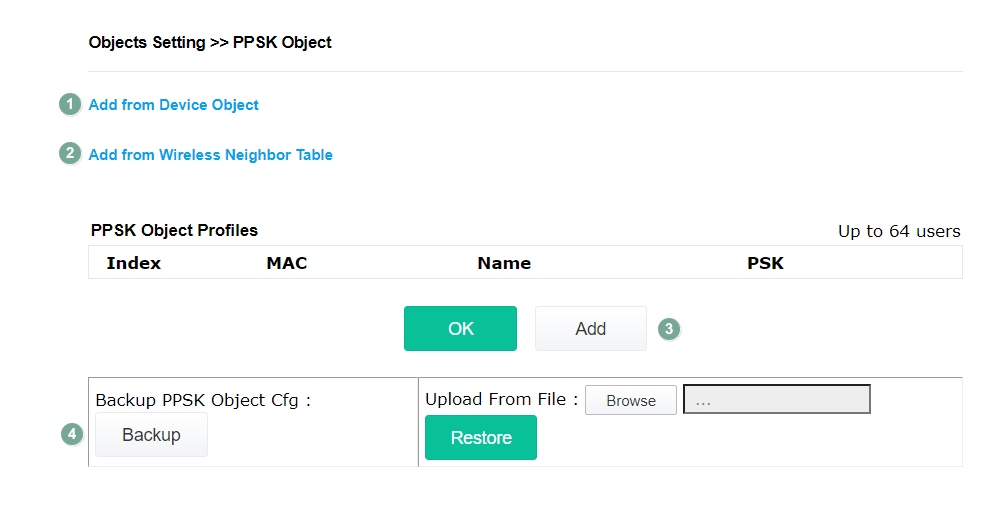
3 -Exemplo: Adicionar cada cliente manualmente via Object Profile :
Na secção “PPSK Object Profiles” clicar no botão “Add”. Introduza o respectivo endereço MAC do cliente sem fios em Mac Address e a password em PSK, depois terminar configuração clicando em OK:
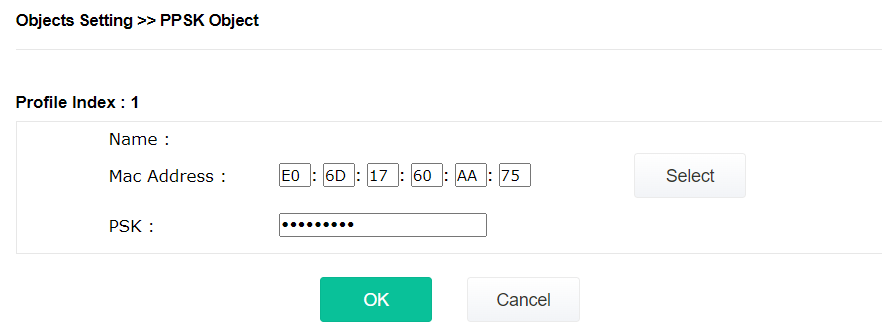
4 – Depois de terminar a configuração de PPSK, clicar em OK para Guardar as alterações de configuração efectuadas:
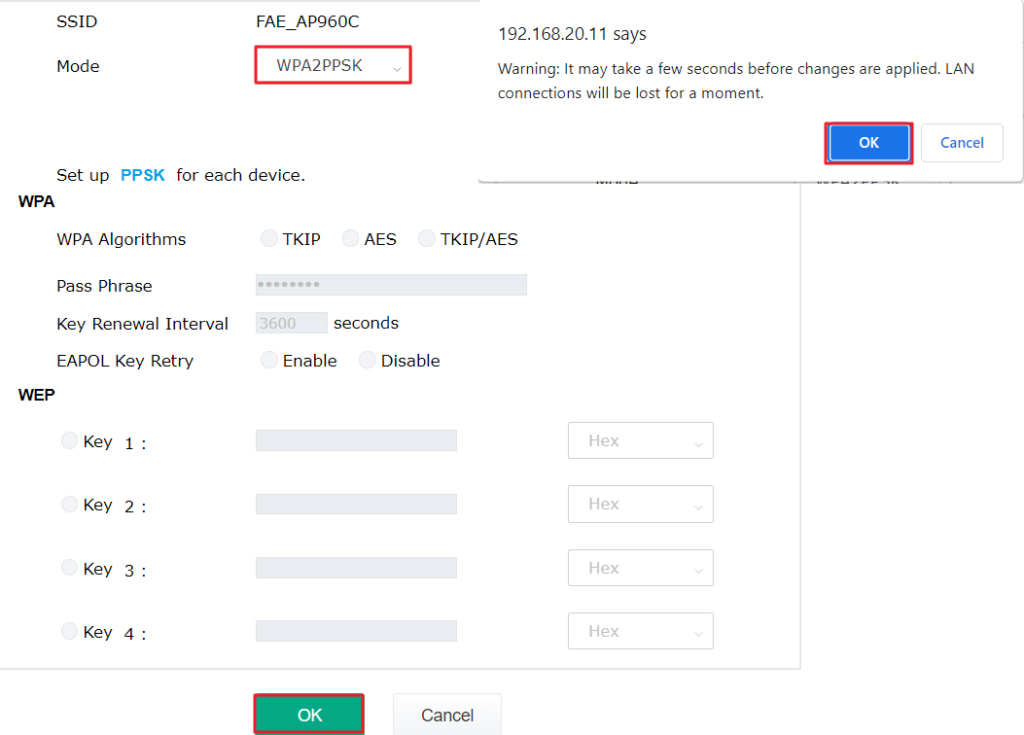
5 – Após esta configuração, os respectivos clientes sem fios podem ligar-se ao VigorAP com a sua password única: